หากคุณมีเพื่อนที่ประสบปัญหาเกี่ยวกับคอมพิวเตอร์ในระบบ Microsoft Windows 10 หรือคุณเพียงแค่ต้องแสดงวิธีการทำบางอย่างให้พวกเขาเห็น คุณสามารถช่วยเหลือพวกเขาได้ทันทีจากที่ที่คุณนั่งอยู่ แอปพลิเคชันเช่น WinVNC หรือ LogMeIn เคยเป็นสิ่งที่จำเป็นในการเข้าถึงคอมพิวเตอร์จากระยะไกล ไม่จำเป็นอีกต่อไปเพราะ Windows 10, 8 และ 7 ทั้งหมดมาพร้อมกับ Windows Remote Assistance ที่มาพร้อมกับระบบปฏิบัติการ ต่อไปนี้เป็นวิธีใช้คุณลักษณะนี้
ส่งคำเชิญเข้าควบคุมคอมพิวเตอร์
- ถือ คีย์ Windowsแล้วกด “NS” เพื่อนำขึ้น วิ่ง กล่อง.
- พิมพ์ "msra“ จากนั้นกด “เข้า“
- เลือก "เชิญคนที่คุณไว้วางใจให้ช่วยคุณ“.
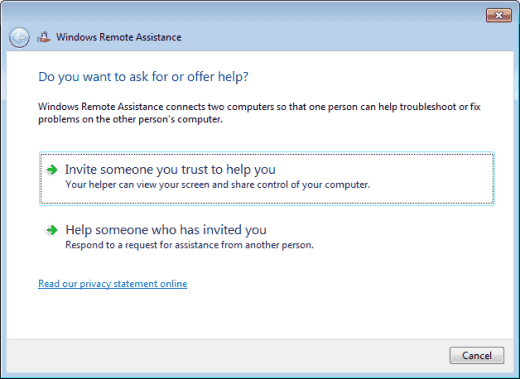
- คุณสามารถเลือก “ใช้อีเมลเพื่อส่งคำเชิญ” หากไคลเอนต์อีเมลเริ่มต้นของคุณได้รับการตั้งค่าอย่างถูกต้อง ตัวเลือกนี้จะเริ่มข้อความอีเมลโดยอัตโนมัติและเพิ่มไฟล์แนบที่คุณต้องการ สิ่งที่คุณต้องทำคือพิมพ์ที่อยู่อีเมลไปยังบุคคลที่คุณส่งให้แล้วส่ง โดยส่วนใหญ่คุณจะต้องเลือก “บันทึกคำเชิญนี้เป็นไฟล์” และดำเนินการในขั้นตอนต่อไป
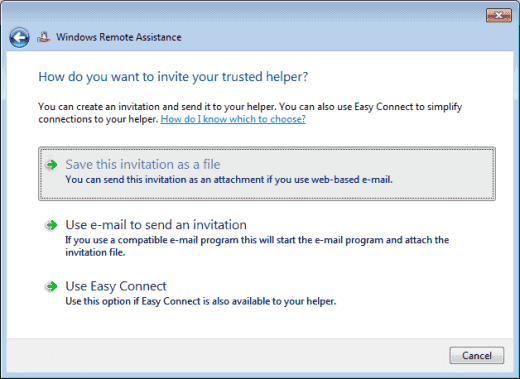
- เลือกสถานที่เพื่อบันทึกไฟล์เชิญ ฉันชอบวางไว้ในที่ที่ฉันสามารถหาได้บนเดสก์ท็อปของฉัน เลือกสถานที่ จากนั้นเลือก “บันทึก“.
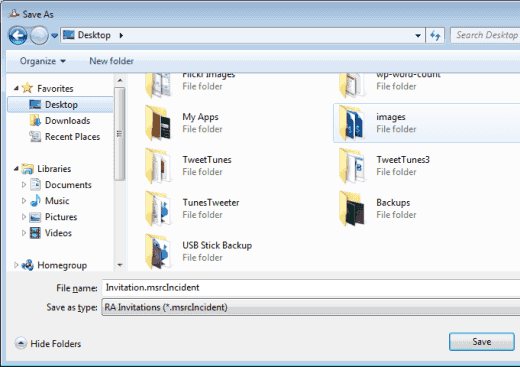
- หน้าต่างจะเปิดขึ้นด้วยรหัสผ่าน เปิดหน้าต่างนี้ไว้ มิฉะนั้น เซสชันจะสิ้นสุด

- เขียนข้อความอีเมลใหม่โดยใช้บริการอีเมลที่คุณใช้ ระบุรหัสผ่านที่คุณได้รับและแนบไฟล์คำเชิญไปกับข้อความ ส่งไปให้คนที่คุณต้องการเชื่อมต่อกับคอมพิวเตอร์ของคุณ
เชื่อมต่อกับคอมพิวเตอร์หลังจากได้รับคำเชิญ
- ถือ คีย์ Windowsแล้วกด “NS” เพื่อนำขึ้น วิ่ง กล่อง.
- พิมพ์ "msra“ จากนั้นกด “เข้า“.
- เลือก "ช่วยคนที่ได้เชิญคุณ“.
- เลือก "ใช้ไฟล์เชิญ“.
- เลือกไฟล์เชิญ
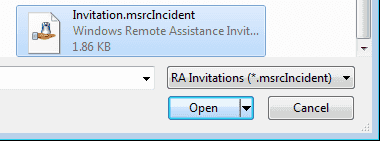
- พิมพ์รหัสผ่านที่ให้ไว้ในอีเมล
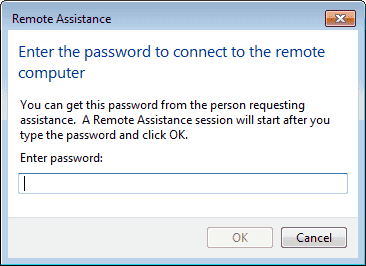
- เลือก "ตกลง” และคุณเชื่อมต่อแล้วและสามารถควบคุมเดสก์ท็อปได้โดยใช้ความช่วยเหลือระยะไกล